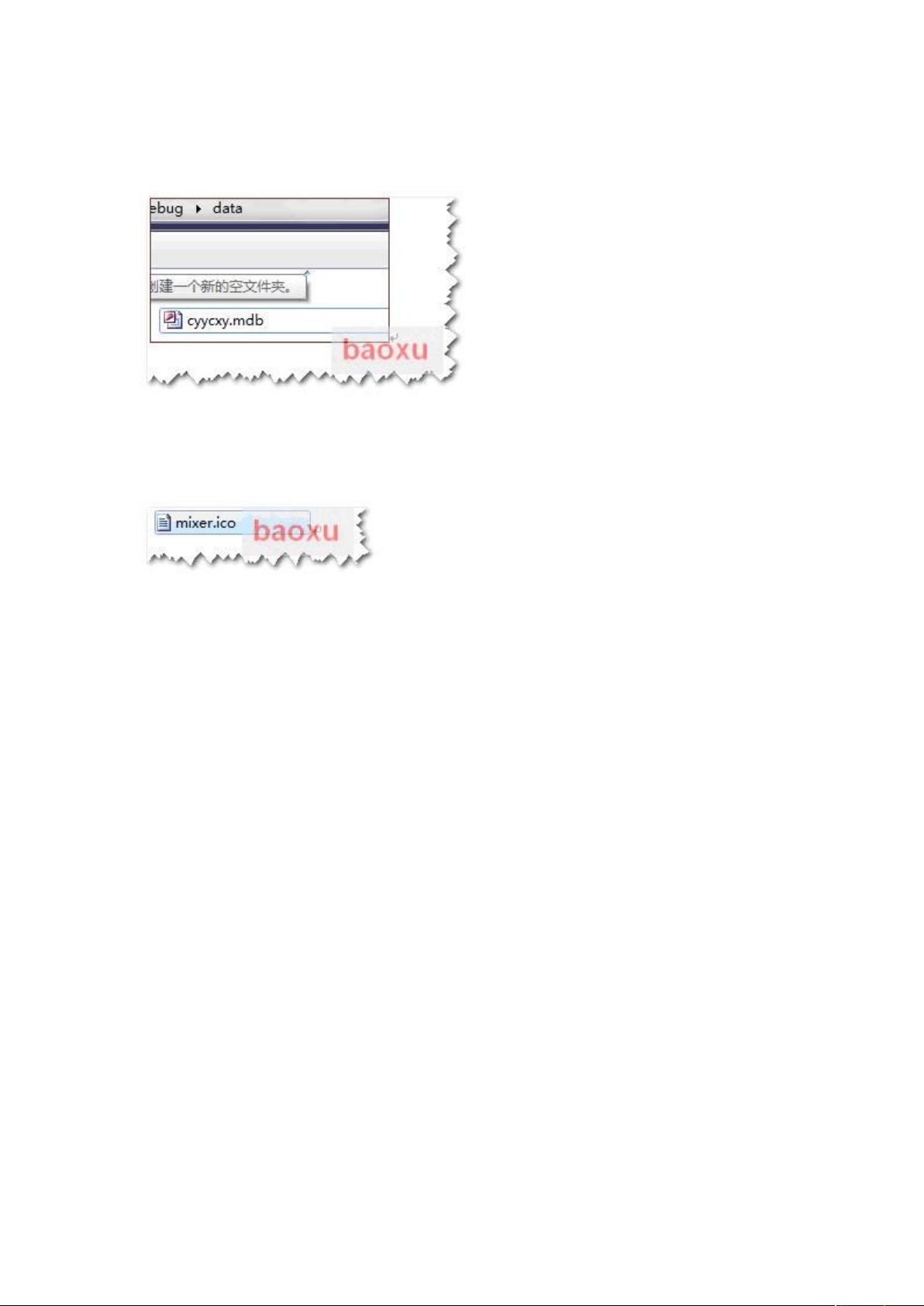VS2010安装项目打包全攻略:含截图与.NET框架选择
"VS2012打包详细步骤"
在Visual Studio 2010中创建安装包是一项重要的任务,尤其对于软件开发人员来说,能够确保应用程序的顺利部署。本资源详细介绍了如何使用VS2010进行项目打包,以下是详细的步骤:
首先,打开VS2010并选择“新建项目”。在项目类型中找到“其他项目类型”下的“Visual Studio Installer”类别,然后选择“安装项目”。命名项目,例如“Setup1”。在创建的项目中,会看到三个主要文件夹:
1. “应用程序文件夹”:这里是放置待安装应用程序所需的所有文件的地方。你需要将已编译应用程序的Debug目录下的文件添加进来,包括任何子目录及其内容。
2. “用户的‘程序’菜单”:这个文件夹用于定义安装后在用户“开始菜单”中显示的内容。通常,你会在这里创建一个新的文件来包含主应用程序.exe和卸载程序.exe。
3. “用户桌面”:在此处定义安装后用户桌面上生成的.exe快捷方式。
接下来,右键点击“应用程序文件夹”添加所需的文件和文件夹。如果源文件有子目录,记得使用“添加文件夹”以保持文件结构。同时,别忘了添加.ico图标文件,以便创建程序的快捷方式。
在项目根目录“Setup1”上右键点击,选择“属性”,然后进入“系统必备”。这里可以设置.NET Framework的版本和Windows Installer 3.1(如果需要)。选择“从与我应用程序相同的位置下载系统必备组件”可以将.NET Framework集成到安装包中,虽然会增加包的大小,但避免了安装时的在线下载需求。
对于基于.NET 2.0的项目,需要设置启动条件。右键点击“Setup1”,选择“视图”->“启动条件”。在“启动条件”中选择.NET Framework 2.0,确保安装程序不会尝试安装更高版本的.NET Framework,从而避免不必要的重启。
接下来,设置安装文件的安装路径。在“Setup1”项目上单击(非右键)以打开属性。在这里,你可以填写作者(Author)、公司名称(Manufacturer)和产品名称(ProductName),比如“BeyondKKO”、“自由公司”和“串口测试”。将InstallAllUsers设置为True,这样在“控制面板”的程序列表中,会显示公司名称,且安装程序对所有用户都可用。
完成这些设置后,你就可以生成安装包了。在解决方案资源管理器中,右键点击“Setup1”并选择“生成”。生成的.msi文件就是你的安装程序,用户可以通过它来安装你的应用程序。
VS2010的打包过程涉及到了安装程序的各个关键部分,包括文件组织、依赖项设置、安装路径和启动条件等。通过遵循这些步骤,开发者能够创建一个完整且自包含的安装包,确保软件的顺利分发和安装。
2023-06-06 上传
2023-06-13 上传
2023-05-13 上传
2023-05-31 上传
2023-09-02 上传
2023-08-25 上传
_Nil_
- 粉丝: 4
- 资源: 16
最新资源
- 新型智能电加热器:触摸感应与自动温控技术
- 社区物流信息管理系统的毕业设计实现
- VB门诊管理系统设计与实现(附论文与源代码)
- 剪叉式高空作业平台稳定性研究与创新设计
- DAMA CDGA考试必备:真题模拟及章节重点解析
- TaskExplorer:全新升级的系统监控与任务管理工具
- 新型碎纸机进纸间隙调整技术解析
- 有腿移动机器人动作教学与技术存储介质的研究
- 基于遗传算法优化的RBF神经网络分析工具
- Visual Basic入门教程完整版PDF下载
- 海洋岸滩保洁与垃圾清运服务招标文件公示
- 触摸屏测量仪器与粘度测定方法
- PSO多目标优化问题求解代码详解
- 有机硅组合物及差异剥离纸或膜技术分析
- Win10快速关机技巧:去除关机阻止功能
- 创新打印机设计:速释打印头与压纸辊安装拆卸便捷性